
|
 |
 |
|
 |
Microsoft te ofrece las ventanas, Linux te da toda la casa.
Arch Linux es una distribución que sigue un modelo de lanzamiento continuo (rolling-release). Es libre, de código abierto y está desarrollada de forma independiente. Es una distribución minimalista, liviana y dirigida a usuarios avanzados.
Instalar Arch es, ciertamente, un desafío y requiere tiempo y esfuerzo. Sin embargo, terminas con un sistema que entiendes muy bien y configuras de la manera que deseas y necesitas. Arch Linux te desafía a construirte el sistema operativo de tus sueños, adaptado completamente a tus necesidades y preferencias.

sudo pacman -Syu
Configuremos PacMan. Reflector es un script de Python que te permite obtener la lista de réplicas más actualizadas de Arch Linux.
sudo pacman -Sy reflector
sudo reflector --verbose --country 'Spain' --latest 5 --sort rate --save /etc/pacman.d/mirrorlist
Filtra los servidores de réplicas por tu ubicación, los ordena por velocidad y sobrescribe el archivo /etc/pacman.d/mirrorlist.
sudo sed -i '/Color/s/^#//' /etc/pacman.conf # Añade color a PacMan, el administrador de paquetes de Arch.
sudo sed -i '/Color/a ILoveCandy' /etc/pacman.conf
sudo sed -i "/\[multilib\]/,/Include/"'s/^#//' /etc/pacman.conf
sudo sed -i '/Color/s/^#//' /etc/pacman.conf # Añade color a PacMan, el administrador de paquetes de Arch.
sudo sed -i '/Color/a ILoveCandy' /etc/pacman.conf
En este ejemplo, el patrón es: Color “/Color”, pero no buscamos ni reemplazamos texto, sino que agregamos “/a” el texto “ILoveCandy” después de la línea donde coincide la condición (Color). El resultado final es que agregamos la línea ILoveCandy.
sudo sed -i "/\[multilib\]/,/Include/"'s/^#//' /etc/pacman.conf
Vamos a explicarlo:
El resultado es /etc/pacman.conf:
[…]
Color
ILoveCandy
[multilib] # Habilita multilib en el archivo de configuración de PacMan. Se utiliza para ejecutar aplicaciones de 32 bits en un sistema de 64 bits.
Include = /etc/pacman.d/mirrorlist
echo "HERRAMIENTAS BASH - https://wiki.archlinux.org/index.php/Bash"
sudo pacman -Sy --noconfirm curl bc rsync mlocate bash-completion reflector bash-completion bleachbit gtop neofetch zsh zsh-completions conky variety
sudo pacman -Sy --noconfirm ranger alacritty nautilus cmatrix newsboat bat tmux kitty powerline cowsay calcurse task zsh fish fortune-mod lolcat lsd firefox
sudo pacman -Sy --noconfirm cmatrix bat tmux cowsay calcurse taskd fish fortune-mod lsd stow copyq man-db wget scrot cron clamav copyq pulseaudio pavucontrol libpulse
echo "COMPRESIÓN/DESCOMPRESIÓN - https://wiki.archlinux.org"
sudo pacman -Sy --noconfirm tar gzip bzip2 unzip unrar p7zip
echo "SSH - https://wiki.archlinux.org/index.php/Ssh"
sudo pacman -Sy --noconfirm openssh
echo "LibreOffice, gedit"
sudo pacman -Sy --noconfirm libreoffice-todavía hunspell gedit
echo "Gráficos, códecs multimedia, mensajería, utilidades"
# Wine es una "capa de compatibilidad de Windows" multiplataforma que te permite ejecutar programas de Windows en Linux. Grsync es una GUI para rsync.
sudo pacman -Sy --noconfirm htop grsync wine wine_gecko virtualbox-host-modules-arch virtualbox-guest-iso filezilla lollypop vlc barrier
sudo pacman -Sy --noconfirm gimp inkscape python2-numpy python-lxml blender mcomix kodi variety keepassxc gnupg pulseaudio pavucontrol libpulse
sudo pacman -Sy --noconfirm gparted rofi a52dec faac faad2 flac jasper lame libdca libdv libmad libmpeg2 libtheora libvorbis libxv wavpack x264 xvidcore barrier
# Instalación de fuentes
sudo pacman -Sy --noconfirm noto-fonts noto-fonts-cjk noto-fonts-emoji ttf-hack ttf-roboto
sudo pacman -Sy --noconfirm ttf-ubuntu-font-family ttf-dejavu ttf-freefont ttf-liberation ttf-droid terminus-font ttf-font-awesome
# Instalación de fuentes Nerd
mkdir -p ~/.local/share/fonts
cd ~/.local/share/fonts
wget https://github.com/ryanoasis/nerd-fonts/releases/download/v2.1.0/Hermit.zip
wget https://github.com/ryanoasis/nerd-fonts/releases/download/v2.1.0/Hack.zip
wget https://github.com/ryanoasis/nerd-fonts/releases/download/v2.1.0/FiraCode.zip
wget https://github.com/ryanoasis/nerd-fonts/releases/download/v2.1.0/SourceCodePro.zip
wget https://github.com/ryanoasis/nerd-fonts/releases/download/v2.1.0/DejaVuSansMono.zip
wget https://github.com/ryanoasis/nerd-fonts/releases/download/v2.1.0/Meslo.zip
unzip "fc *.zip"
rm *.zip
Después de instalar las fuentes, fc-cache escanea los directorios de fuentes y crea archivos de caché con información sobre las fuentes disponibles para las aplicaciones del sistema.
fc-cache -fv
# Temas
sudo pacman -Sy --noconfirm arc-gtk-theme deepin-gtk-theme gtk-engine-murrine papirus-icon-theme
Yay es otro asistente más para instalar aplicaciones de la famosa AUR, escrito en Go.
sudo pacman -S --necesita git base-devel
# Arch User Repository (AUR) es un repositorio impulsado por la comunidad para usuarios de Arch. Contiene descripciones de paquetes (PKGBUILD) que te permiten construir un paquete desde el código fuente con makepkg y luego instalarlo con pacman.
# Primero, clonamos el proyecto y nos movemos al directorio.
git clone https://aur.archlinux.org/yay.git
cd yay
# Segundo, construimos el paquete y lo instalamos.
makepkg -si
cd ..
rm -rf yay
# Instalemos más fuentes
sudo yay -S --noconfirm ttf-dejavu ttf-liberation ttf-ubuntu-font-family ttf-droid
# Instala Spotify, Dropbox, Chrome, Nuclear Music Player, Rambox, etc.
yay -S dropbox dropbox-cli google-chrome spotify rambox-bin nuclear-player-bin
# Powerpill es un programa "sobre o encima de" PacMan que usa descargas paralelas y segmentadas para acelerar las descargas de PacMan.
yay-S powerpill
i3 es un administrador de ventanas minimalista que está dirigido principalmente a desarrolladores y usuarios avanzados. Primero, debes instalar un controlador para tu tarjeta gráfica: sudo pacman -S xf86-video-intel (controlador de gráficos Intel), sudo pacman -S xf86-video-ati (controlador de gráficos ATI), etc.
¿Cómo saber qué controladores instalar?
user@pc:~$ lspci -k | grep -A 2 -E “(VGA|3D)”
Mi salida es:
01:00.0 VGA compatible controller: NVIDIA Corporation GM204 [GeForce GTX 970] (rev a1)
Subsystem: Micro-Star International Co., Ltd. [MSI] Device 3160
kernel driver in use: nvidia
#!/bin/bash
echo "Instalación del controlador de GPU Nvidia"
pacman -S --noconfirm nvidia nvidia-utils nvidia-settings nvidia-dkms
Vamos a instalar: xorg, Xorg es un servidor X que simplemente funciona; dmenu/rofi, lanzadores de aplicaciones; lightdm, un gestor de inicio de sesión multi-escritorio; nautilus, un administrador de archivos; picom, un compositor; alacritty/kitty, emuladores de terminal; nitrogen, un utilidad para cambiar el fondo del escritorio. PulseAudio es un servidor de sonido diseñado para ejecutarse como proxy entre tus aplicaciones y dispositivos de hardware. pavucontrol es el control de volumen de PulseAudio.
sudo pacman -S xorg-server xorg-apps xorg-xinit xorg-xset xorg-xrandr lightdm lightdm-gtk-greeter lightdm-gtk-greeter-settings i3 i3-gaps i3status i3lock
sudo pacman -S i3blocks numlockx dmenu picom nautilus gedit pulseaudio pavucontrol dmenu rofi lxappearance nitrogen archlinux-wallpaper alacrity kitty
# Habilitar el servicio lightdm
sudo systemctl enable lightdm
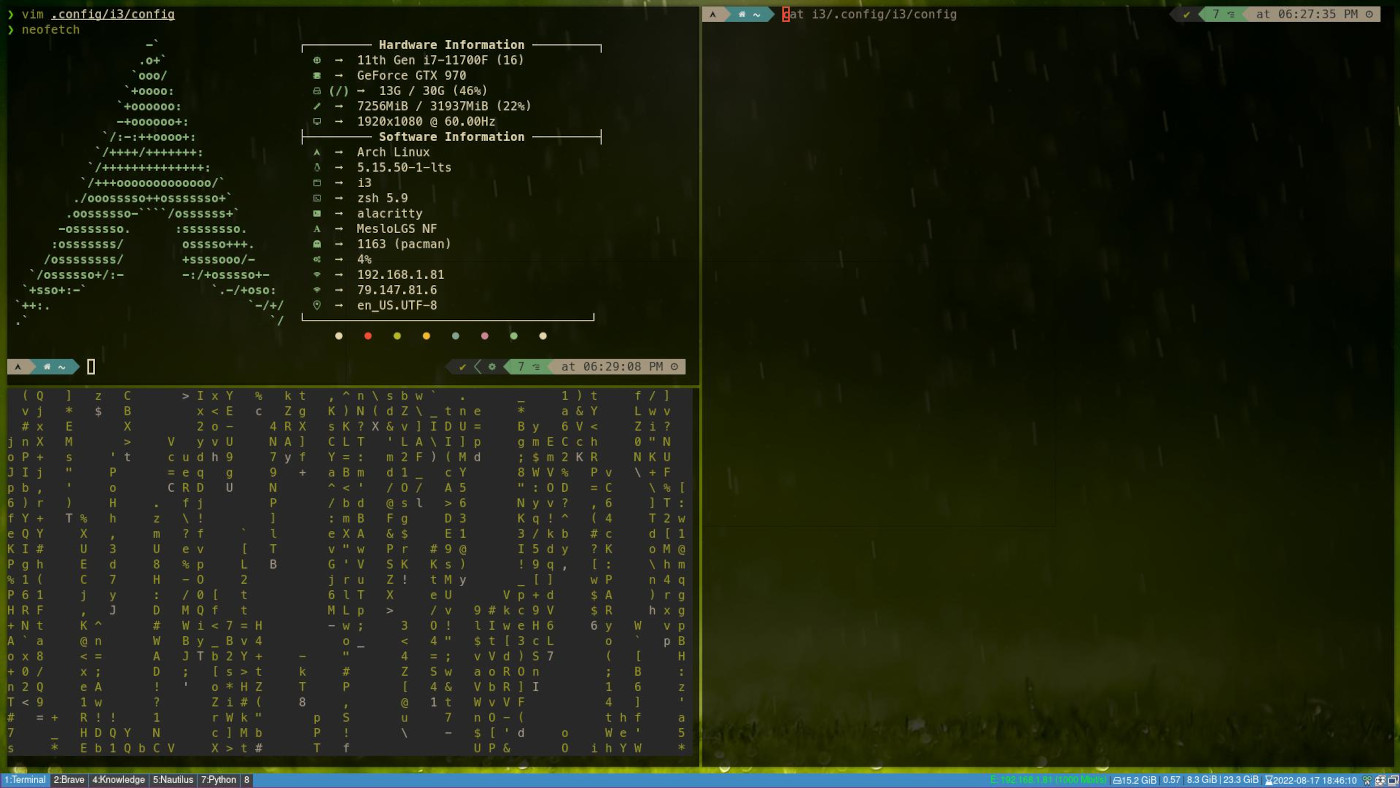
# Configuración inicial de git. Establece tu nombre de usuario y dirección de correo electrónico:
git config --global user.name "myName"
git config --global user.email myEmail@gmail.com
# Instalar SSH y GnuPG en Arch Linux
sudo pacman -Sy openssh gnupg
Generemos un par de claves SSH Ed25519:
ssh-keygen -o -a 100 -t ed25519 -f ~/.ssh/id_ed25519 -C "myEmail@gmail.com"
El ssh-agent es una utilidad que realiza un control y seguimiento de tus contraseñas y frases claves. Añadamos la clave Ed25519 recién creada al agente SSH.
Primero, debemos asegurarnos de que el agente SSH se esté ejecutando escribiendo: eval “$(ssh-agent -s)” A continuación, añadamos nuestra clave privada al ssh-agent:
ssh-add ~/.ssh/id_ed25519
echo "⚠️Este paso es absolutamente esencial.⚠️"
echo "Copie la clave pública a su cuenta de GitHub:"
cat ~/.ssh/id_ed25519.pub
# Permitamos la autenticación en nuestra computadora usando la clave recien creada añadiendo la clave pública a la lista de claves permitidas ~/.ssh/authorized_keys:
cat ~/.ssh/id_ed25519.pub > ~/.ssh/authorized_keys
# Migremos nuestros dotfiles en github.com al nuevo equipo.
# Primero, necesitamos clonar nuestro repositorio.
git clone https://github.com/nmaximo7/dotfiles.git
Necesitas un token y tecléarlo en lugar de tu contraseña al realizar operaciones de Git a través de HTTPS. Hay un mecanismo muy útil en Git para evitar tener que escribir tu contraseña una y otra vez: git config ‐‐global credential.helper store
Guardamos los archivos y directorios en sus directorios de destino. Primero, verifica que todo funcione como se espera o supone: stow ‐‐adopt -nvSt ~ *, luego ejecútalo: stow ‐‐adopt -vSt ~ *
Es posible que desees leer nuestro artículo Dotfiles con Git + GNU Stow..
#!/bin/bash
sudo pacman -Syu fuse2 # Vamos a instalar algunas Appimages. Las AppImages requieren fuse2 para montar el sistema de archivos sqashfs.
mkdir -p ~/AppImages
cd ~/AppImages
# Ferdi, Todas tus apps en un solo lugar. Puedes encontrar tus Appimages en AppImageHub, https://appimage.github.io/apps/
wget ... Ferdi.AppImage
chmod a+x *